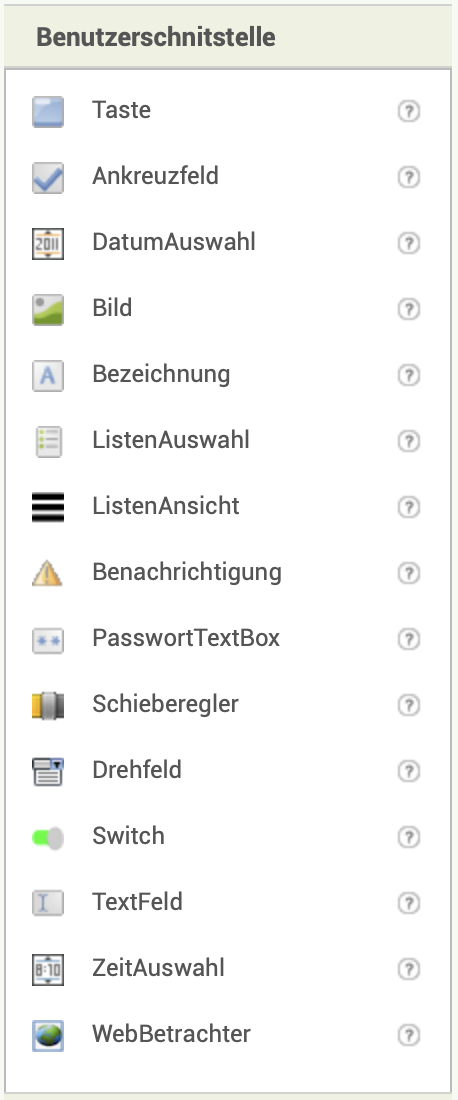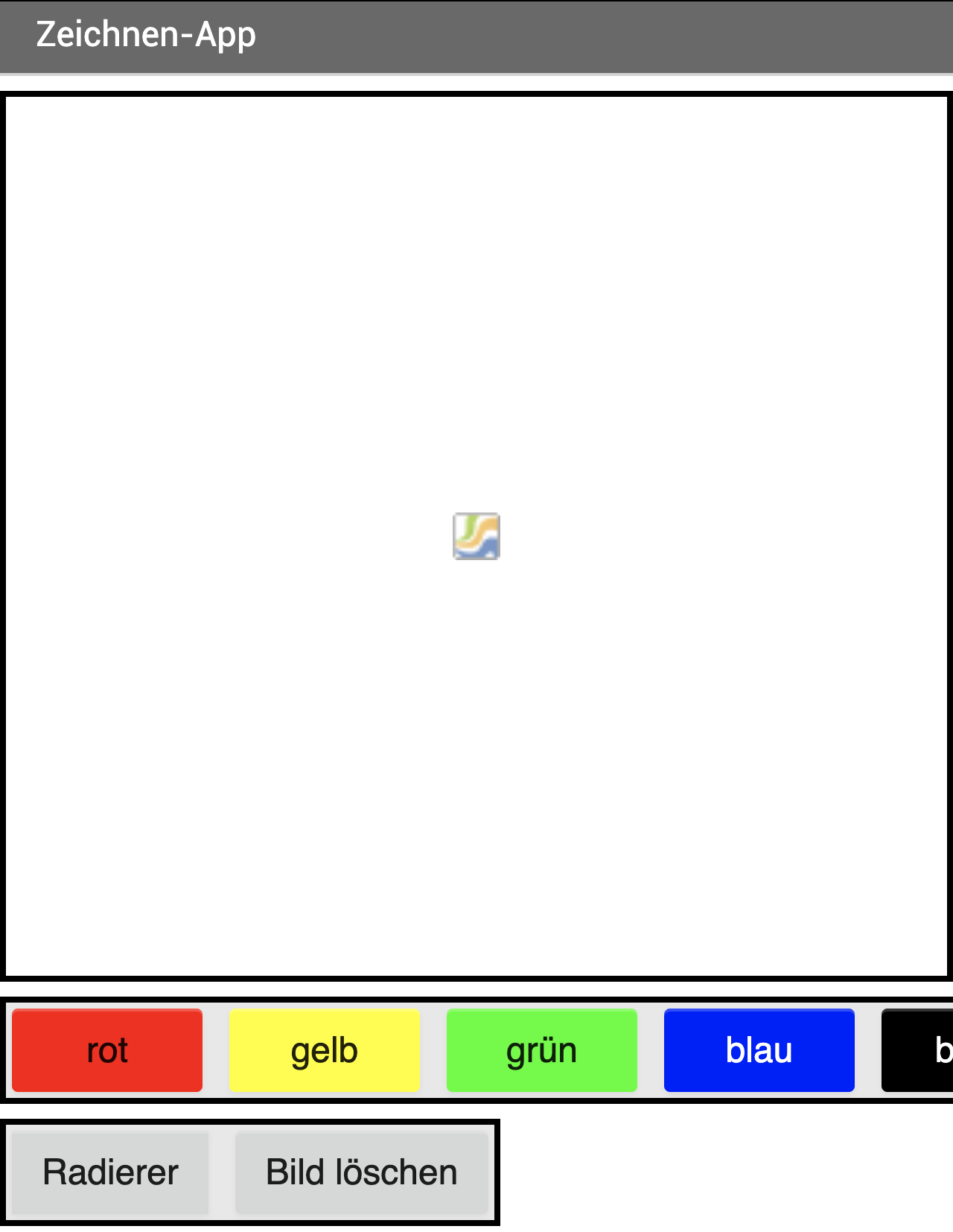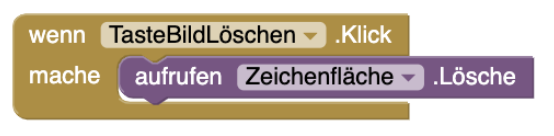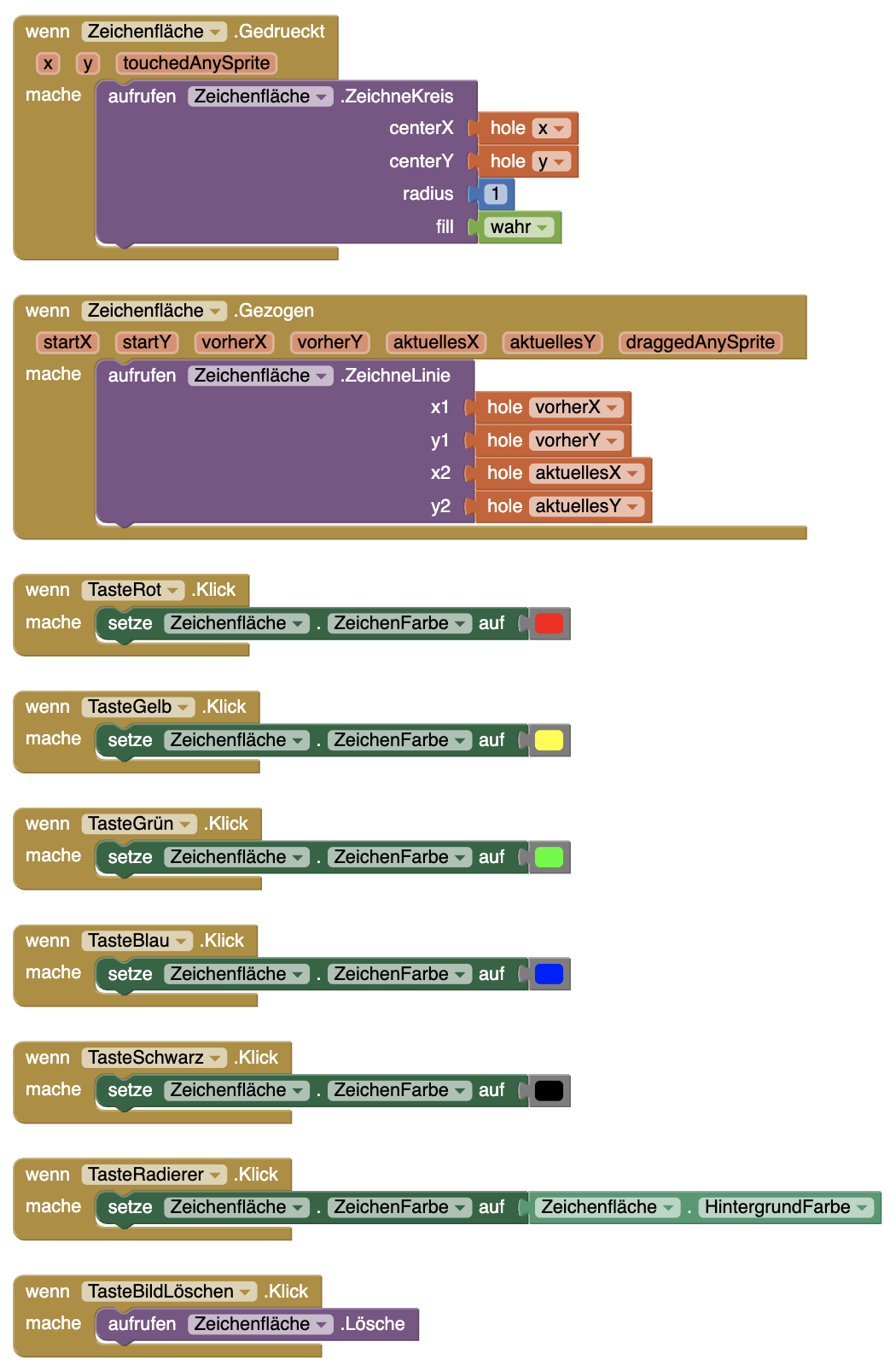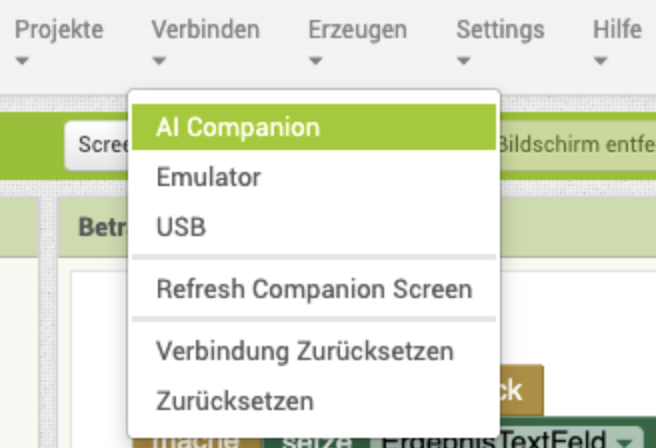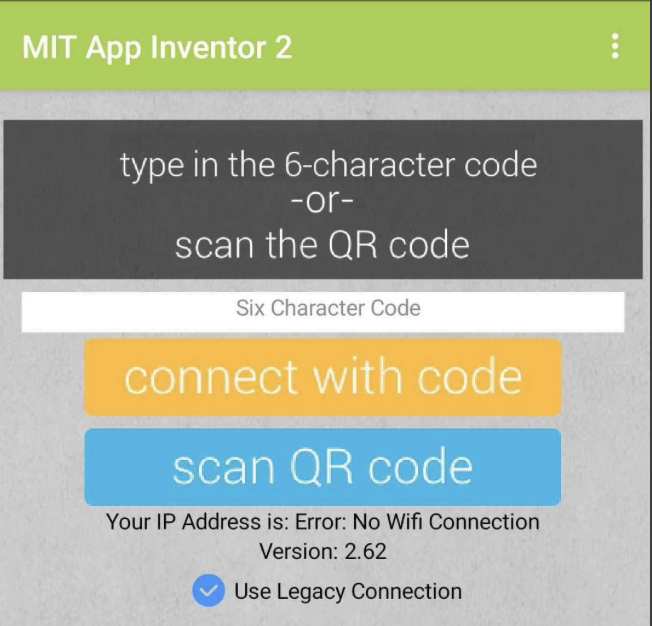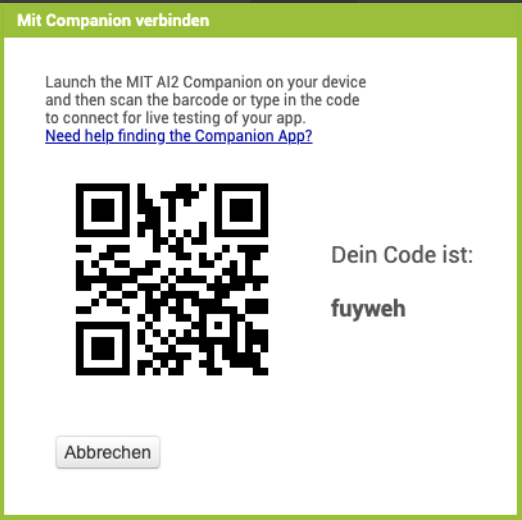Zeichnen-App – Schritt 4 (Überarbeitete Version)
Radieren oder neu anfangen?
Ziel 4
Mit einem Radiergummi könnt ihr Teile eurer Malerei entfernen. Eine neue Taste löscht das komplette Bild, damit ihr neu beginnen könnt
1.) In der Design-Ansicht
Benötigt werden:
| 1. | Links im Bereich Fügt zwei Elemente des Typs |
|
| 2. | Vergebt einen sinnvollen Text für die Tasten und sinnvolle Namen für die Elemente. Passt die Schriftgröße an. |
|
2.) In der Blöcke-Ansicht (Programmierung)
Funktion Radierer
Auslöser: Klick auf Taste
Zu verändernde Elemente: Zeichenfläche → ZeichenFarbe
Berechnung: setze auf HintergrundFarbe
Funktion Bild löschen
Auslöser: Klick auf Taste
Zu verändernde Elemente: Zeichenfläche
Berechnung: lösche
Programmiert mit den Elementen:
| 1. | Erstellt je ein |   |
| 2. | Erstellt einen |
|
| 3. | Der Radierer soll mit der Hintergrundfarbe Teile des Bilds übermalen können. Setzt dazu die ZeichenFarbe der Zeichenfläche auf die Hintergrundfarbe der Zeichenfläche. |
|
| 4. | So könnte das dann aussehen. |
|
3.) Testen
Funktioniert unsere App?
| 1. | Klickt im App Inventor oben auf Verbinden und wählt |
|
| 2. | Öffnet die App Vergesst nicht den Haken bei |
|
| 3. | Scannt den QR-Code auf dem Computerbildschirm - die App wird geladen. |
|
Testet die App nun ausführlich!
- Wird das Bild komplett gelöscht?
- Funktioniert der Radierer?
- Könnt ihr anschließend wieder eine Farbe wählen und weiterzeichnen?
Funktioniert alles? Herzlichen Glückwunsch! Weiter geht es auf der nächsten Seite!
.svg)